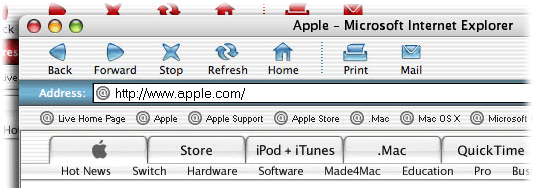Mozilla Firefox, пожалуй, лучший браузер, который предоставляет расширенные возможности для персонализации и настройки. Если раньше подобные задачи требовали от пользователя сверъестественных усилий, то Mozilla Firefox, пожалуй, лучший браузер, который предоставляет расширенные возможности для персонализации и настройки. Если раньше подобные задачи требовали от пользователя сверъестественных усилий, то 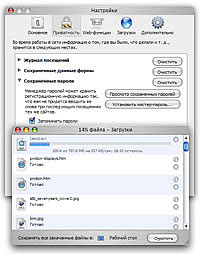 с выходом финальной версии 1.0 задача упростилась: браузер теперь имеет встроенный менеджер тем оформления и расширений, поэтому уже нет крайней необходимости изменять важные архивы из состава программы. с выходом финальной версии 1.0 задача упростилась: браузер теперь имеет встроенный менеджер тем оформления и расширений, поэтому уже нет крайней необходимости изменять важные архивы из состава программы.
Забегая вперёд, хочется сказать, что тема оформления "Pinstripe" (а именно так выглядит Firefox для макинтошей) теперь свободно доступна в виде файла для менеджера тем. Для установки достаточно скачать архив skin-firefox-pinstripe.jar и затем перетащить его в окно менеджера тем.
Огромное количество расширений, тонких настроек, поддержка RSS, встроенные менеджеры и приличная скорость загрузки делают именно Firefox ближайшим конкурентом Safari.
Сперва перечислим ингредиенты;) которые необходимо иметь перед началом:
- WinAce или WinRar (или любой другой архиватор, который умеет создавать архивы JAR)
- Браузер Firefox
- Расширения для Firefox: CompactMenu 1.7.2 (специально модифицированный, содержит значок Apple), Fusion 0.6.1, AddBookmark 1.0, TabBrowser Extensions (1.14.2005032501)
- Тема оформления для Firefox "Safari FX Safari"
- Установленный WindowBlinds 4
- Тема оформления для WindowBlinds "Safari"
Мод-пак, доступный с нашего сайта содержит все необходимые файлы, описанные ниже. Help.jar поместите в папку \Program Files\Mozilla Firefox\chrome. Обязательно сделайте копию своей важной информации.
Начнём по порядку!
Скачайте и установите русифицированный Firefox 1.04 с сайта Mozilla.ru и запустите программу хотя бы один раз (чтобы браузер создал новый профиль). Скачайте и установите "Safari FX Safari": откройте менеджер тем и перетащите файл из папки в окно менеджера. Выберите тему и нажмите кнопку "Использовать тему". Перезапустите браузер.
Теперь настала очередь расширений: для достижения максимального сходства рекомендуется установить все четыре. Но если Вы сомневаетесь, выберите необходимые.
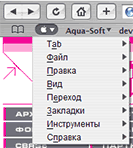 CompactMenu 1.7.2 позволяет скрывать строку меню, помещая специальную кнопку, которая после нажатия показывает привычные "Файл, правка, вид...". подобный эффект применялся ещё в системных файлах Tiger 1.0. На нашем сайте доступна модифицированная версия этого расширения с двумя видами отображения: или кнопка в виде логотипа Apple или надпись Menu - любой из вариантов вы выбираете сами уже в настройках панели инструментов. CompactMenu 1.7.2 позволяет скрывать строку меню, помещая специальную кнопку, которая после нажатия показывает привычные "Файл, правка, вид...". подобный эффект применялся ещё в системных файлах Tiger 1.0. На нашем сайте доступна модифицированная версия этого расширения с двумя видами отображения: или кнопка в виде логотипа Apple или надпись Menu - любой из вариантов вы выбираете сами уже в настройках панели инструментов.
Fusion 0.6.1 позволяет реализовать индикатор загрузки страницы на панели ввода адреса. Комбинация этого расширения с "Safari FX Safari" дает максимально похожий индикатор на таковой в Safari 2.  Строку состояния за ненадобностью можно отключить в меню Вид. Следует заметить, что не все темы совместимы с этим расширением, поэтому лучше деинсталлировать Fusion, если вы собираетесь использовать другие темы. Строку состояния за ненадобностью можно отключить в меню Вид. Следует заметить, что не все темы совместимы с этим расширением, поэтому лучше деинсталлировать Fusion, если вы собираетесь использовать другие темы.
AddBookmark 1.0 добавляет на панель инструментов кнопку (в виде знака плюс), после нажатия на которую появляется диалоговое окно "Добавить закладку" - неотъемлемый атрибут Safari.
TabBrowser Extensions - мощный инструмент контроля за вкладками. используйте эту версию для добавления кнопки закрытия вкладок на каждую вкладку с перемещением влево (как в оригинале).
Браузер по-умолчанию настроен на периодическую проверку обновлений для расширений, категорически не рекомендуется обновлять TabBrowser Extensions (иначе заголовки вкладок станут нечитабельными) и CompactMenu 1.7.2 (пропадёт логотип Apple).
После установки расширений перезапустите, а затем закройте браузер и все его сопутствующие окна.
Перейдите в каталог \Documents and Settings\имя пользователя\Application Data\Mozilla\Firefox\Profiles\***.default\ и сохраните там файл user.js. Этот пользовательский файл настроек изменит параметры выделения содержимого окна. В отличие от Windows, где обычно выделяемый текст отображается по принципу инвертирования (чёрный текст становится былым на чёрном или синем фоне, что зависит от темы), то Apple применяет более приятный способ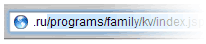 : текст остаётся начального цвета, а фон меняется на светло-голубой. Это происходит как с панелью ввода адреса, так и с текстом на веб-страницах. : текст остаётся начального цвета, а фон меняется на светло-голубой. Это происходит как с панелью ввода адреса, так и с текстом на веб-страницах.
В этом же каталоге есть и основной файл настроек prefs.js. Откройте его в Блокноте и отыщите строчку
user_pref("general.useragent.override", "***");
где вместо звёздочек текущий идентификатор user-agent. Замените ёё на:
user_pref("general.useragent.override", "Mozilla/5.0 (Macintosh; U; PPC Mac OS X; ru) AppleWebKit/412 (KHTML, like Gecko) Safari/412");
Если в оригинальном файле подобный параметр отсутствует, то добавьте его вручную в конце файла и обязательно с новой строки.
Сохраните файл нажатием Ctrl+S.
Теперь сайты будут предполагать, что у вас макинтош, Mac OS X и Safari 2 - ваш новый браузер, что легко проверить на англоязычном сайте www.browserhawk.com.
Теперь необходимо распаковать с помощью архиватора файл \Program Files\Mozilla Firefox\chrome\ru-ru.jar с сохранением структуры директорий.
В новом каталоге замените файл /locale/global/brand.dtd на тот, что находится в мод-паке. Это позволит изменить название браузера на Safari практически повсеместно: в диалоговом окне настроек, различных меню, панели задач и менеджере процессов (но на вкладке Процессы будет показан естественно firefox.exe). Теперь перейдите на 2 уровня выше и соберите распакованные каталоги опять в один JAR-архив без сжатия (параметр "Store"). Переименуйте новый архив соответственно ru-ru.jar.
Для корректного позиционирования и отображения элементов браузера, а также совместимости с кириллическими кодировками необходимо скопировать в каталог \Documents and Settings\имя пользователя\Application Data\Mozilla\Firefox\Profiles\***.default\chrome\ файл userchrome.css (который Вы найдёте в мод-паке).
Теперь запустите браузер и отрегулируйте окончательное положение кнопок и их состав.
Вместо привычных "Обновить" и "Остановить" теперь одна кнопка, которая меняется в зависимости от ситуации - точно так же происходит в Safari 2.  Не забудьте о кнопках "Добавить закладку" и "Список закладок" (в виде раскрытой книжки), индикатор загрузки (возле строки поиска) однозначно убираем. Настроить TabBrowser Extensions можно из окна менеджера расширений. Необходимо в разделах Не забудьте о кнопках "Добавить закладку" и "Список закладок" (в виде раскрытой книжки), индикатор загрузки (возле строки поиска) однозначно убираем. Настроить TabBrowser Extensions можно из окна менеджера расширений. Необходимо в разделах
General>When only one page is left in the window отметить Hide tab bar automatically...
Appearance>tab>Closebox in tabs отметить Show in Any Tab always
Appearance>tab bar>For too many tabs отметить Silently scrollable
При желании можно экспортировать настройки в файл, а затем после переустановки OC обратно импортировать и получить готовые удобные настройки.
Остаётся одна небольшая мелочь - заголовок окна совсем не в стиле Brushed metal. Чтобы исправить положение возьмём WindowBlinds с его удобной функцией исключения приложений. Импортируем файл Safari.wba (тема оформления специально модифицирована, чтобы вертикальные границы окна были 1px) двойным щелчком, для того чтобы для firefox.exe назначить индивидуальной темой. Вы можете использовать любую другую brushed-тему, но внешне 100% сходства не будет. Если же у вас нет WindowBlinds, то можно использовать тоже brushed-темы, но они будут применяться ко всем окнам Windows без исключений - в этом случае лучше использовать тему Pinstripe (см. выше).
Чтобы значок программы и сопоставленного с ней типа файлов были оригинальными, замените их с помощью бесплатной утилиты ResHacker. Откройте в ней файл \Program Files\Mozilla Firefox\firefox.exe и замените 2 значка: 0.ico соответствует Icon Group\0\1033, а 1.ico соответственно Icon Group\1\1033. Значки содержат 128-48-32-16px 32-бит формат и находятся в мод-паке.
Отличия от оригинального Safari:
- Значок RSS пока находится на строке состояния (а не строке адреса).
- Интерпретатора RSS нет. В Safari 2 для работы с RSS-контентом появляется удобная страница с возможностью поиска и регулятором ограничения на длину статьи.
 Такой значок при работе с защищёнными серверами появляется в строке состояния, а не в правом верхнем углу. Такой значок при работе с защищёнными серверами появляется в строке состояния, а не в правом верхнем углу.
- Отсутствуют специальные эффекты Mac OS X: скольжение при появлении новых диалоговых окон (например, появление "Добавить закладку" похоже на то, как печатается страницы на принтере и выходит в лоток).
- Скроллинг-кнопки обе (или все 4) расположены в правом нижнем углу - ещё одна особенность Mac OS X.
- Оранжевые кнопки Snapback пока только раскрывают список сайтов, а не возвращают на начальный адрес, который пользователь ввёл вручную.
|